Vuoi importare informazioni di contatto efficientemente in Mailchimp? In questa guida scoprirai come aggiungere manualmente gli indirizzi E-Mail e altri dettagli di contatto importanti. Questo non riguarda solo il copiare e incollare indirizzi E-Mail, ma anche l'integrazione di ulteriori informazioni come nomi e indirizzi. Iniziamo subito.
Principali intuizioni
- I contatti possono essere importati comodamente in Mailchimp, sia inserendo manualmente che caricando un file CSV.
- Una chiara struttura dei dati di importazione è fondamentale; inizia con l'indirizzo E-Mail, seguito dal nome, cognome e ulteriori informazioni.
- Importare tramite file CSV è il metodo più veloce e semplice, poiché consente un'elaborazione automatizzata dei dati.
Istruzioni passo-passo
1. Aggiungere contatti manualmente
Avvia il processo di importazione inserendo manualmente gli indirizzi E-Mail dei tuoi contatti. Inizia con l'indirizzo E-Mail e poi aggiungi il nome, cognome e altre informazioni pertinenti. Questo inserimento dettagliato è cruciale per creare una lista contatti precisa.
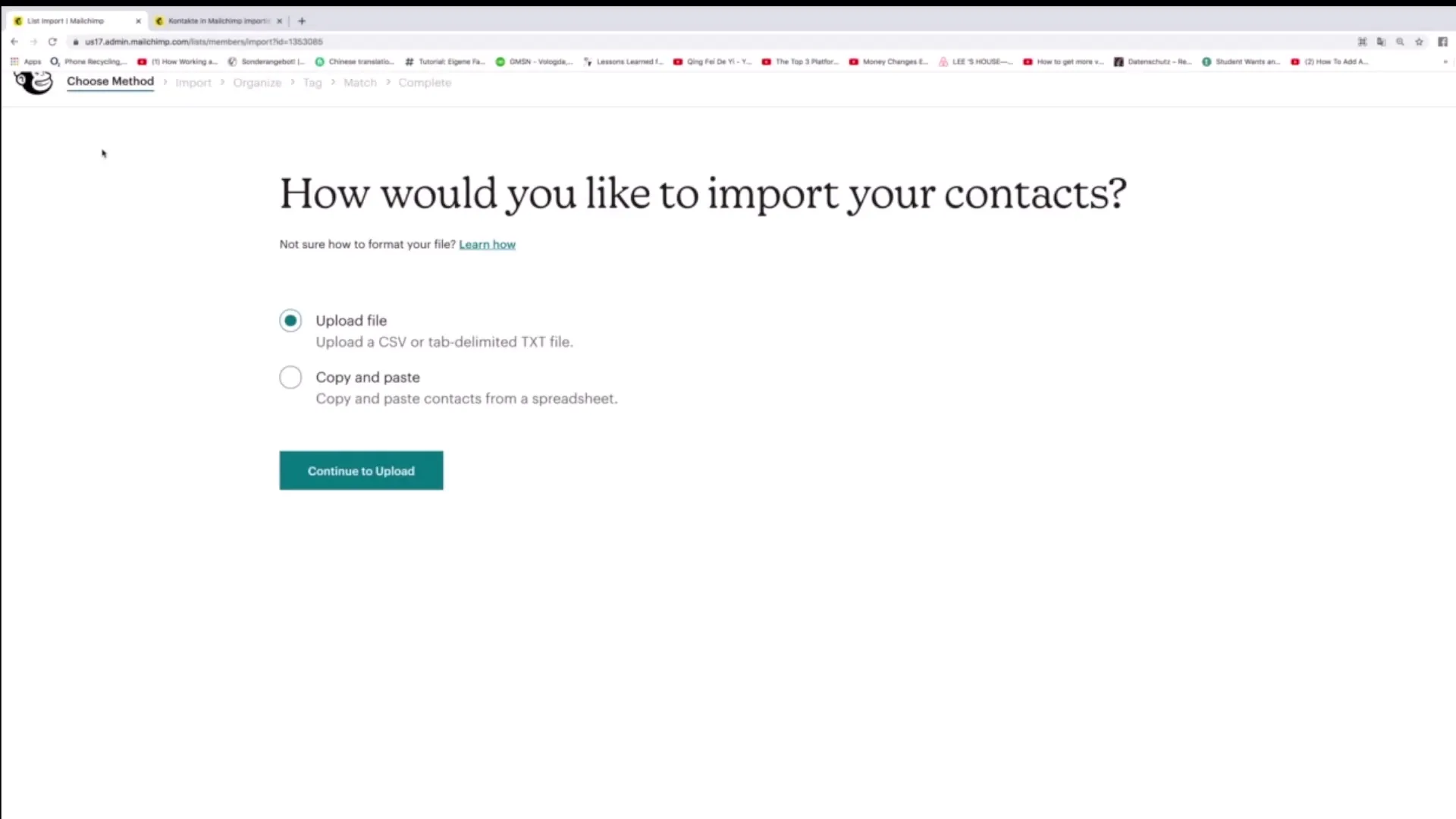
2. Utilizzo dell'opzione di importazione
Se sei già familiare con l'aggiunta di contatti e vuoi utilizzare un metodo più veloce, puoi utilizzare l'opzione di importazione in Mailchimp. Clicca su "Import contacts" e scegli l'opzione "Upload File".
3. Creazione di un file CSV
Per importare la tua lista contatti da Excel in Mailchimp, crea un foglio di calcolo in cui definisci le colonne necessarie. La prima riga dovrebbe contenere "E-Mail-Adresse", seguita da "Vorname", "Nachname" e tutte le altre informazioni che desideri aggiungere.
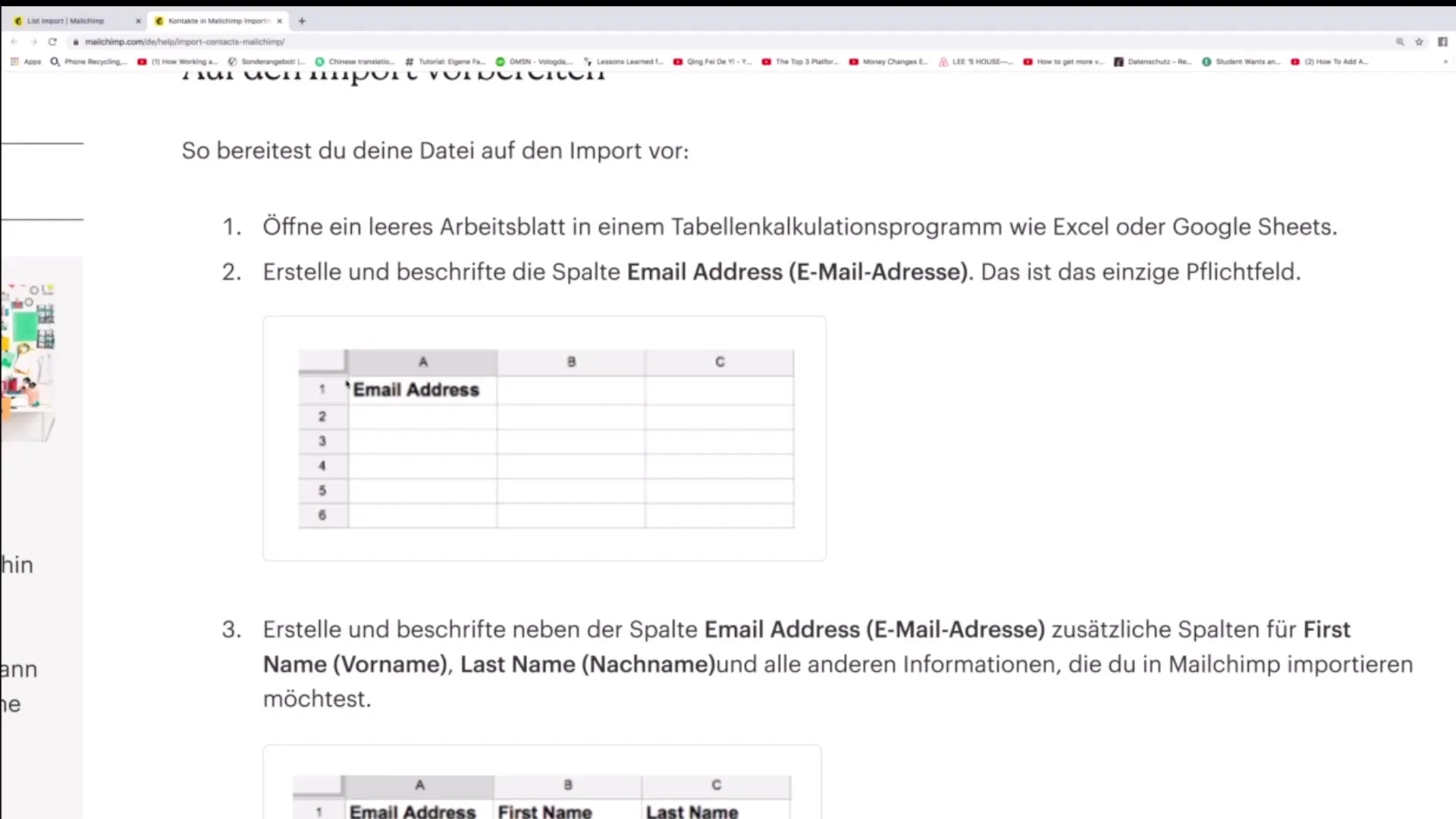
4. Caricamento del file CSV
Dopo aver creato il tuo foglio Excel, salvalo in formato CSV. Torna su Mailchimp e carica il file CSV. Clicca su "Continue to upload" per proseguire con il processo.
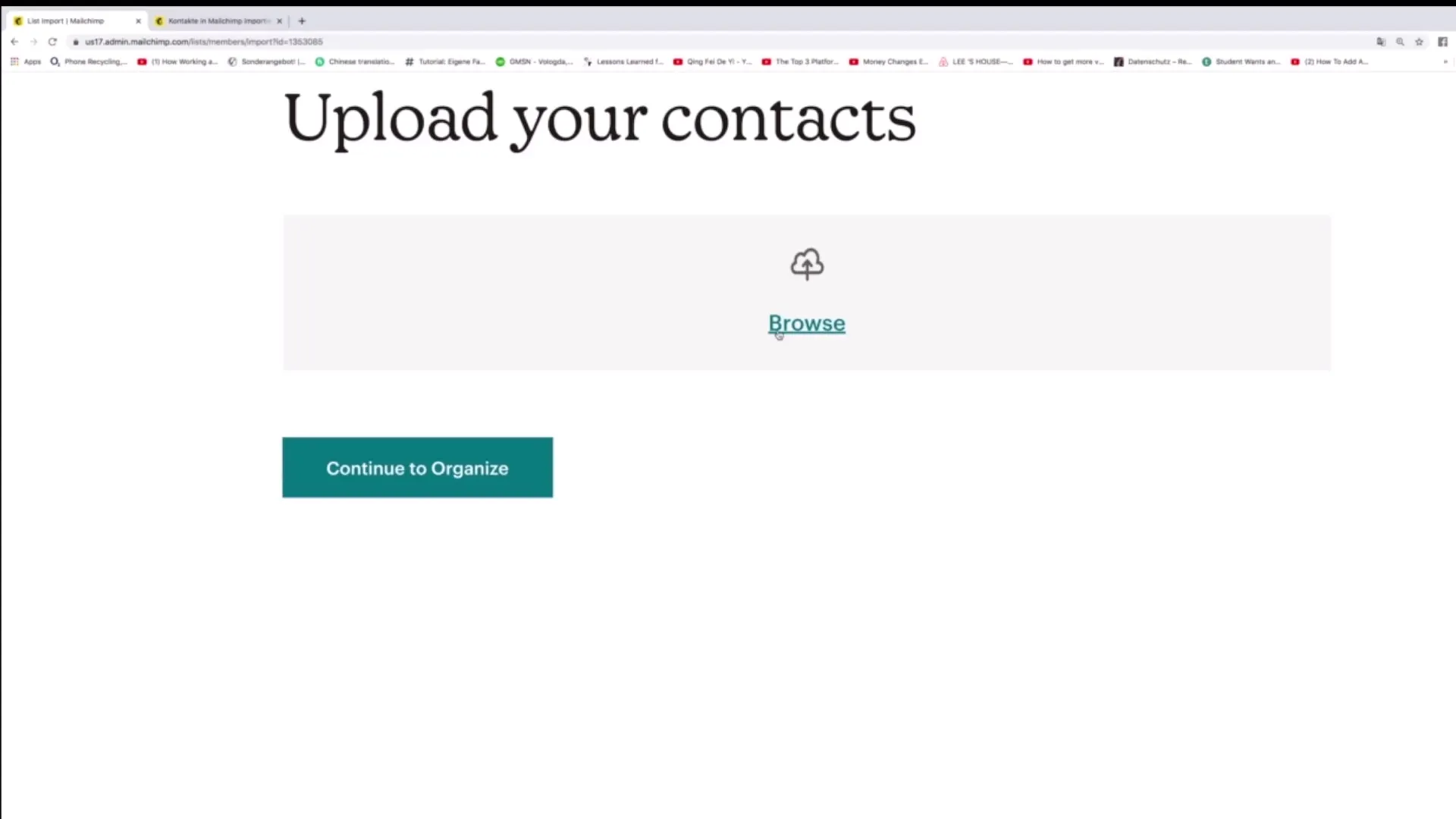
5. Verifica dei dati
Prima che l'importazione venga completata, Mailchimp ti chiederà di controllare le inserzioni. Assicurati che tutti i dati siano corretti per evitare errori. Dopo la conferma, il processo di importazione sarà completato e tutte le informazioni saranno integrate nel tuo account Mailchimp.
Sommario - Importazione manuale degli indirizzi E-Mail in Mailchimp: Una guida precisa
In questa guida hai appreso i passaggi per importare manualmente indirizzi E-Mail e ulteriori informazioni importanti in Mailchimp. Dalla creazione del file CSV al caricamento e verifica dei dati, hai ricevuto tutte le istruzioni necessarie. Con questo approccio strutturato, l'importazione dei tuoi contatti diventa semplice ed efficiente.
Domande frequenti
Come posso aggiungere contatti manualmente?I contatti vengono aggiunti manualmente inserendo l'indirizzo E-Mail e ulteriori informazioni direttamente in Mailchimp.
Quali formati di file posso caricare?Puoi caricare file CSV e TXT.
Cosa devo considerare nella tabella per l'importazione?La prima riga della tabella dovrebbe contenere le intestazioni delle colonne come "E-Mail-Adresse", "Vorname" e "Nachname".
Quale metodo è più veloce: inserimento manuale o caricamento CSV?Il caricamento di un file CSV è più veloce, poiché consente un'elaborazione automatizzata.
Come posso verificare i dati prima dell'importazione?Mailchimp ti mostra un riepilogo dei dati da importare, che puoi rivedere prima della conferma.


